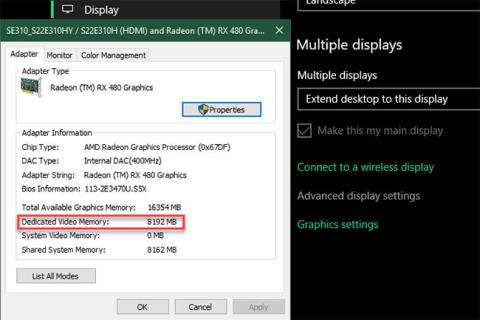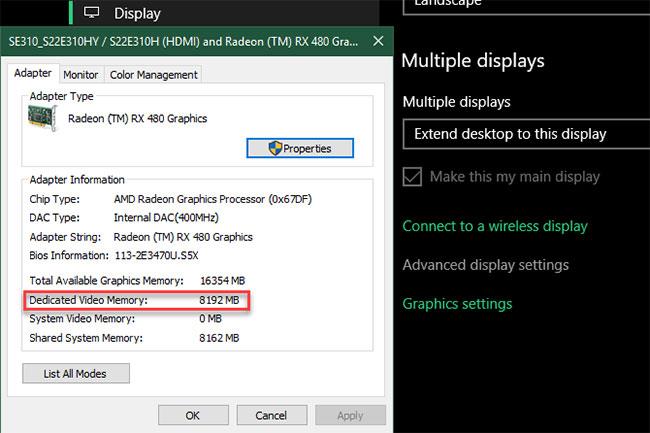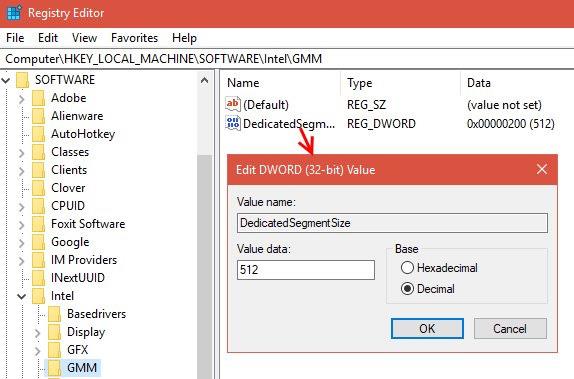Ο καλύτερος τρόπος για να αυξήσετε τη VRAM είναι να αγοράσετε μια κάρτα γραφικών . Εάν χρησιμοποιείτε ενσωματωμένα γραφικά με χαμηλή απόδοση, αναβαθμίστε την κάρτα γραφικών σας. Ωστόσο, εάν αυτό δεν είναι η επιλογή σας, δείτε παρακάτω δύο τρόπους για να αυξήσετε τη VRAM στα Windows 10 .
Τι είναι η αποκλειστική μνήμη RAM βίντεο;
Η RAM βίντεο (ή VRAM για συντομία) είναι ένας ειδικός τύπος RAM που λειτουργεί με τον επεξεργαστή γραφικών ή την GPU ενός υπολογιστή.
Η GPU είναι ένα τσιπ στην κάρτα γραφικών του υπολογιστή σας (ονομάζεται επίσης κάρτα βίντεο) που είναι υπεύθυνη για την εμφάνιση εικόνων στην οθόνη σας. Αν και δεν είναι τεχνικά ορθοί, οι όροι GPU και κάρτα γραφικών χρησιμοποιούνται συχνά εναλλακτικά.
Η RAM βίντεο περιέχει πληροφορίες που χρειάζονται η GPU, συμπεριλαμβανομένων των υφών του παιχνιδιού και των εφέ φωτισμού. Αυτό επιτρέπει στη GPU να έχει γρήγορη πρόσβαση σε πληροφορίες και να εξάγει βίντεο στην οθόνη.
Η χρήση της μνήμης RAM βίντεο για αυτήν την εργασία είναι πολύ πιο γρήγορη από τη χρήση της μνήμης RAM συστήματος , επειδή η RAM βίντεο βρίσκεται ακριβώς δίπλα στη GPU στην κάρτα γραφικών. Η VRAM έχει κατασκευαστεί για αυτόν τον έντονο σκοπό και ως εκ τούτου ονομάζεται "εξειδικευμένη".
Πώς να ελέγξετε την VRAM στα Windows 10
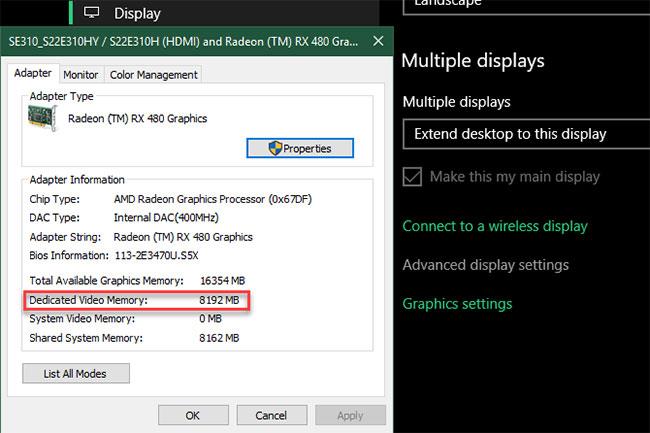
Ελέγξτε την VRAM στα Windows 10
Μπορείτε εύκολα να δείτε πόση RAM βίντεο έχετε στα Windows 10 ακολουθώντας αυτά τα βήματα:
1. Ανοίξτε το μενού Ρυθμίσεις πατώντας Win + I .
2. Επιλέξτε την καταχώριση συστήματος και, στη συνέχεια, κάντε κλικ στην επιλογή Εμφάνιση στην αριστερή πλαϊνή γραμμή.
3. Κάντε κύλιση προς τα κάτω και κάντε κλικ στο Advanced display settings στο κάτω μέρος.
4. Στο μενού που προκύπτει, επιλέξτε την οθόνη για την οποία θέλετε να δείτε τις ρυθμίσεις (αν χρειάζεται). Στη συνέχεια, κάντε κλικ στην επιλογή Εμφάνιση ιδιοτήτων προσαρμογέα στο κάτω μέρος.
5. Στο νέο παράθυρο, θα δείτε την τρέχουσα μνήμη RAM βίντεο δίπλα στην επιλογή Αφιερωμένη μνήμη βίντεο .
Στην περιοχή Τύπος προσαρμογέα , θα δείτε το όνομα της κάρτας γραφικών Nvidia ή AMD , ανάλογα με τη συσκευή που έχετε. Αν δείτε την AMD Accelerated Processing Unit ή Intel HD Graphics (πιθανότατα), χρησιμοποιείτε ενσωματωμένα γραφικά.
Πώς να αυξήσετε τη VRAM
Μέθοδος 1: Καθορίστε τη χωρητικότητα VRAM στο BIOS
Η πρώτη μέθοδος είναι η προσαρμογή της VRAM στο BIOS. Αποκτήστε πρόσβαση στο BIOS και αναζητήστε μια επιλογή στο μενού που ονομάζεται Προηγμένες λειτουργίες , Προηγμένες δυνατότητες Chipset ή κάτι παρόμοιο. Μέσα σε αυτό το μενού, βρείτε τις Ρυθμίσεις γραφικών , τις Ρυθμίσεις βίντεο ή το μέγεθος της κοινής μνήμης VGA .
Αυτές οι δυνατότητες έχουν μια επιλογή προσαρμογής της ποσότητας μνήμης που εκχωρείται στη GPU, η προεπιλογή είναι συνήθως 128 MB , δοκιμάστε να την αυξήσετε σε 256 MB ή 512 MB εάν υπάρχει αρκετός χώρος. Ωστόσο, δεν έχουν κάθε CPU ή BIOS αυτήν την επιλογή.
Μέθοδος 2: Ψεύτικη αύξηση VRAM
Επειδή οι περισσότερες ενσωματωμένες λύσεις γραφικών προσαρμόζονται αυτόματα για να χρησιμοποιούν την ποσότητα μνήμης RAM του συστήματος που χρειάζονται, οι λεπτομέρειες που αναφέρονται στο παράθυρο Ιδιότητες προσαρμογέα δεν έχουν πραγματικά σημασία. Στην πραγματικότητα, για τα ενσωματωμένα γραφικά, η τιμή Dedicated Video Memory είναι εντελώς «πλασματική». Το σύστημα αναφέρει αυτή την εικονική αξία απλά για να δει το παιχνίδι όταν ελέγχεται πόση VRAM έχει.
Επομένως, οι χρήστες μπορούν να τροποποιήσουν μια τιμή μητρώου για να αλλάξουν την ποσότητα της VRAM που αναφέρει το σύστημα στα παιχνίδια. Αυτό στην πραγματικότητα δεν αυξάνει την VRAM, αλλά απλώς τροποποιεί την εικονική τιμή. Εάν ένα παιχνίδι αρνηθεί να εκκινήσει επειδή "δεν έχει αρκετή VRAM", η αύξηση αυτής της τιμής μπορεί να το διορθώσει.
Ανοίξτε το παράθυρο του Επεξεργαστή Μητρώου πληκτρολογώντας regedit στο μενού Έναρξη.
Μεταβείτε στην ακόλουθη τοποθεσία:
HKEY_LOCAL_MACHINE\Software\Intel
Κάντε δεξί κλικ στο φάκελο Intel στην αριστερή πλαϊνή γραμμή και επιλέξτε Νέο > Κλειδί , ονομάστε αυτό το κλειδί GMM . Στη συνέχεια, επιλέξτε το νέο GMM στο αριστερό παράθυρο, κάντε δεξί κλικ στο δεξιό παράθυρο, επιλέξτε Νέο > Τιμή DWORD (32 bit) , ονομάστε το DedicatedSegmentSize και δώστε του μια τιμή, φροντίζοντας να επιλέξετε Δεκαδικό . Σε MB, η ελάχιστη τιμή είναι 0 (απενεργοποίηση καταχώρισης) και η μέγιστη τιμή είναι 512 . Ορίστε αυτήν την τιμή, επανεκκινήστε τον υπολογιστή.
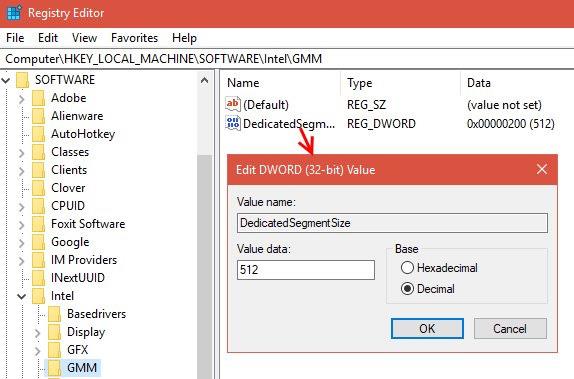
Αυτές οι μέθοδοι μπορεί να μην λειτουργούν, αλλά και πάλι αξίζει να τις δοκιμάσετε εάν αντιμετωπίζετε προβλήματα. Εάν δεν έχετε πολλή μνήμη RAM συστήματος και αντιμετωπίζετε προβλήματα με την εκτέλεση παιχνιδιών με ενσωματωμένα γραφικά, δοκιμάστε να προσθέσετε κάποια επιπλέον μνήμη RAM για χρήση των ενσωματωμένων γραφικών.
Τι είδους εργασία απαιτεί RAM βίντεο;
Πριν μιλήσουμε για συγκεκριμένους αριθμούς, θα πρέπει να αναφέρουμε ποιες πτυχές παιχνιδιών και άλλων εφαρμογών έντασης γραφικών χρησιμοποιούν περισσότερο τη VRAM.
Ένας σημαντικός παράγοντας στην κατανάλωση VRAM είναι η ανάλυση της οθόνης. Η RAM βίντεο αποθηκεύει την προσωρινή μνήμη καρέ (μνήμη οθόνης), η οποία διατηρεί μια εικόνα πριν και κατά τη διάρκεια του χρόνου που η GPU την εμφανίζει στην οθόνη. Η έξοδος υψηλότερης ποιότητας (όπως gaming 4K) χρησιμοποιεί περισσότερη VRAM επειδή οι εικόνες υψηλότερης ανάλυσης εμφανίζουν περισσότερα pixel.
Εκτός από την οθόνη σας, τα textures εντός του παιχνιδιού μπορούν να επηρεάσουν σημαντικά την ποσότητα της VRAM που χρειάζεστε. Τα περισσότερα σύγχρονα παιχνίδια υπολογιστή σάς επιτρέπουν να προσαρμόσετε τις ρυθμίσεις γραφικών για την επιθυμητή απόδοση ή οπτική ποιότητα.
Μπορείτε να παίξετε παιχνίδια πριν από μερικά χρόνια σε ρυθμίσεις Low ή Medium με φθηνότερες κάρτες (ή ακόμα και ενσωματωμένα γραφικά). Ωστόσο, η υψηλή ή εξαιρετικά ποιότητα ή οι προσαρμοσμένες λειτουργίες που κάνουν τις υφές του παιχνιδιού να φαίνονται καλύτερες από το κανονικό, θα απαιτήσουν πολλή μνήμη RAM βίντεο.
Λειτουργίες ωραιοποίησης, όπως το anti-aliasing (εξομάλυνση των οδοντωτών άκρων) χρησιμοποιούν επίσης περισσότερη VRAM λόγω των επιπλέον pixel που απαιτούνται. Αν παίζεις σε δύο οθόνες ταυτόχρονα, οι απαιτήσεις είναι ακόμα μεγαλύτερες.
Συγκεκριμένα παιχνίδια ενδέχεται επίσης να απαιτούν διαφορετικές ποσότητες VRAM. Ένα παιχνίδι όπως το Overwatch δεν είναι πολύ απαιτητικό όσον αφορά τα γραφικά, αλλά ένα παιχνίδι με πολλά προηγμένα εφέ φωτισμού και λεπτομερείς υφές όπως το Cyberpunk 2077 απαιτεί περισσότερους πόρους.

Τα συγκεκριμένα παιχνίδια απαιτούν διαφορετικές ποσότητες VRAM
Αντίθετα, μια φθηνή κάρτα με μόνο 2 GB VRAM (ή ενσωματωμένα γραφικά) είναι αρκετή για να παίξετε παλιά shooters PC. Τα παιχνίδια εκείνη την εποχή δεν χρειάζονταν 2 GB VRAM.
Ακόμα κι αν δεν σας ενδιαφέρει το gaming, κάποιο δημοφιλές λογισμικό απαιτεί αρκετή ποσότητα VRAM. Λογισμικό σχεδίασης 3D όπως το AutoCAD, ειδικά η προηγμένη επεξεργασία στο Photoshop και η επεξεργασία βίντεο υψηλής ποιότητας θα υποφέρουν αν δεν έχετε αρκετή μνήμη RAM βίντεο.
Πόση VRAM είναι αρκετή;
Προφανώς είναι αδύνατο να γνωρίζουμε την ακριβή ποσότητα VRAM που είναι ιδανική για όλους. Ωστόσο, το άρθρο μπορεί να παρέχει κάποιες βασικές οδηγίες για το πόση VRAM πρέπει να στοχεύσετε σε μια κάρτα γραφικών.
1 - 2 GB VRAM : Αυτές οι κάρτες είναι συνήθως κάτω από 100 $. Προσφέρουν καλύτερη απόδοση από τα ενσωματωμένα γραφικά, αλλά δεν μπορούν να χειριστούν τα περισσότερα σύγχρονα παιχνίδια σε ρυθμίσεις άνω του μέσου όρου. Αγοράστε μια κάρτα με αυτήν την ποσότητα VRAM μόνο εάν θέλετε να παίξετε παλαιότερα παιχνίδια που δεν λειτουργούν με ενσωματωμένα γραφικά. Αυτό το επίπεδο δεν συνιστάται για επεξεργασία βίντεο ή εργασίες που περιλαμβάνουν μοντελοποίηση 3D.
3 - 6 GB VRAM : Αυτές οι κάρτες μεσαίας κατηγορίας είναι κατάλληλες για μέτρια παιχνίδια ή εντατική επεξεργασία βίντεο. Δεν θα μπορείτε να χρησιμοποιήσετε τρελά πακέτα υφής, αλλά θα μπορείτε να παίξετε μοντέρνα παιχνίδια στα 1080p (μερικές φορές με κάποια προβλήματα). Τα 6 GB είναι πιο κατάλληλη επιλογή για μελλοντικές ανάγκες από τα 4 GB.
8 GB VRAM ή περισσότερο : Αυτές οι κάρτες γραφικών υψηλής τεχνολογίας με πολλή μνήμη RAM είναι για σοβαρούς παίκτες. Αν θέλετε να παίξετε τα πιο πρόσφατα παιχνίδια σε ανάλυση 4K, χρειάζεστε μια κάρτα με πολλή VRAM.
Ωστόσο, πρέπει να σημειωθεί ότι οι κατασκευαστές καρτών γραφικών θα προσθέσουν την κατάλληλη ποσότητα VRAM ανάλογα με το πόσο ισχυρή είναι η GPU.
Επομένως, μια φθηνή κάρτα γραφικών 75 $ θα έχει μια μικρή ποσότητα VRAM, ενώ μια κάρτα γραφικών 500 $ θα έχει περισσότερη VRAM. Εάν μια αδύναμη GPU δεν είναι αρκετά ισχυρή για να εμφανίσει βίντεο που απαιτεί 8 GB αποθηκευτικού χώρου VRAM, είναι χάσιμο να έχετε τόση VRAM στην κάρτα.
Δεν χρειάζεστε μια κορυφαία κάρτα $800 με 12 GB VRAM για να παίξετε 2D indie platformers. Πραγματικά, χρειάζεται μόνο να ανησυχείτε για το πόση VRAM λαμβάνετε όταν η κάρτα που θέλετε να αγοράσετε είναι διαθέσιμη σε πολλαπλές διαμορφώσεις VRAM.
Γενικές ανησυχίες για την VRAM
Να θυμάστε ότι όπως και η κανονική RAM, έτσι και περισσότερη VRAM δεν σημαίνει πάντα καλύτερη απόδοση. Εάν η κάρτα σας έχει 4 GB VRAM και παίζετε ένα παιχνίδι που χρησιμοποιεί μόνο 2 GB, η αναβάθμιση σε κάρτα 8 GB δεν θα έχει νόημα.
Αντίθετα, η έλλειψη αρκετής VRAM είναι μεγάλο πρόβλημα. Εάν η VRAM είναι πλήρης, το σύστημα πρέπει να βασίζεται στην τυπική μνήμη RAM και η απόδοση θα υποφέρει. Θα υποφέρετε από χαμηλότερους ρυθμούς καρέ και πολλές άλλες δυσμενείς επιπτώσεις. Σε ακραίες περιπτώσεις, το παιχνίδι μπορεί να επιβραδυνθεί σε ανίχνευση και να μην μπορεί να παίξει (κάτι κάτω από 30 FPS).
Να θυμάστε ότι η VRAM είναι μόνο ένας παράγοντας όσον αφορά την απόδοση. Εάν δεν έχετε αρκετά ισχυρή CPU, η προβολή βίντεο HD θα είναι αδύνατη. Η έλλειψη μνήμης RAM συστήματος καθιστά αδύνατη την εκτέλεση πολλών προγραμμάτων ταυτόχρονα και η χρήση μηχανικού σκληρού δίσκου θα περιορίσει επίσης σημαντικά την απόδοση του συστήματος. Επιπλέον, ορισμένες φθηνές κάρτες γραφικών μπορούν να χρησιμοποιούν αργή DDR3 VRAM, η οποία είναι χειρότερη από την DDR5.
Ο καλύτερος τρόπος για να μάθετε ποια κάρτα γραφικών και ποια ποσότητα μνήμης RAM βίντεο είναι κατάλληλη για εσάς είναι να μιλήσετε με κάποιον έμπειρο. Το να ρωτήσετε έναν φίλο που γνωρίζει για τις πιο πρόσφατες κάρτες γραφικών ή να ρωτήσετε σε ένα φόρουμ όπως το Reddit εάν μια συγκεκριμένη κάρτα ταιριάζει στις ανάγκες σας είναι επίσης καλές ιδέες.
Σε τι διαφέρει η VRAM από τα ενσωματωμένα γραφικά;
Μέχρι στιγμής, η συζήτηση υποθέτει ότι έχετε μια ειδική κάρτα γραφικών στον υπολογιστή σας. Οι περισσότεροι άνθρωποι που κατασκευάζουν τον δικό τους υπολογιστή ή αγοράζουν έναν προκατασκευασμένο υπολογιστή παιχνιδιών έχουν επιτραπέζιο υπολογιστή με κάρτα βίντεο. Ορισμένοι πιο ισχυροί φορητοί υπολογιστές περιλαμβάνουν ακόμη και μια ειδική κάρτα γραφικών.
Αλλά οι φτηνοί επιτραπέζιοι υπολογιστές ή φορητοί υπολογιστές συχνά δεν περιλαμβάνουν κάρτα βίντεο - αντίθετα χρησιμοποιούν ενσωματωμένα γραφικά.
Μια ενσωματωμένη λύση γραφικών σημαίνει ότι η GPU βρίσκεται στην ίδια μήτρα με την CPU και μοιράζεται την κανονική RAM του συστήματός σας αντί να χρησιμοποιεί τη δική της αποκλειστική VRAM. Αυτή είναι μια φιλική προς τον προϋπολογισμό λύση και επιτρέπει στον φορητό υπολογιστή να παράγει βασικά γραφικά χωρίς να χρειάζεται μια κάρτα γραφικών που καταναλώνει χώρο και ενέργεια. Αλλά τα ενσωματωμένα γραφικά δεν είναι κατάλληλα για παιχνίδια και εργασίες που απαιτούν γραφικά.
Το πόσο ισχυρά είναι τα ενσωματωμένα γραφικά εξαρτάται από την CPU. Οι νεότεροι επεξεργαστές Intel με κάρτες γραφικών Intel Iris Xe είναι πιο ισχυροί από παλαιότερες, φθηνότερες επιλογές, αλλά και πάλι δεν μπορούν να ανταγωνιστούν τα αποκλειστικά γραφικά.
Εάν αγοράσατε τη συσκευή σας μόνο τα τελευταία χρόνια, δεν θα έχετε κανένα πρόβλημα να παρακολουθείτε βίντεο, να παίζετε παιχνίδια χαμηλής έντασης και να εργάζεστε σε βασικές εφαρμογές επεξεργασίας φωτογραφιών και βίντεο με ενσωματωμένα γραφικά. Ωστόσο, η αναπαραγωγή των πιο πρόσφατων γραφικά εντυπωσιακών παιχνιδιών με ενσωματωμένα γραφικά είναι ουσιαστικά αδύνατη.
Σας εύχομαι επιτυχία!